相信很多人對叢集一詞應該不陌生, 可是實際上叢集是怎麼運作, 該怎麼設定卻很少在中文的網站有提及, 所以就讓我們透過這幾篇文來粗淺的介紹 Windows 的叢集.![]()
概觀 (Overview)
所謂的叢集 (Cluster) 是指一組各自獨立的電腦共同運作以提升應用程式 (Application) 與服務 (Services) 的可用性.
這些在叢集內的電腦(一般稱為節點(Node)) 使用網路線或者軟體互相連接, 若其中一個節點出現故障 (Fails) 另一個節點則使用所謂的錯誤移轉 (Failover) 繼續提供服務.
使用條件 (Requirement):
軟體需求 (Software Requirement):
確認作業系統有包含 Failover Clustering 的功能, 例如 Windows 2008 R2 Enterprise, Datacenter 版本 (Standard 及 Web 並未包含此功能). 並確認作業系統上的更新 (Patches) 是相同的 .
網路需求 (Network Requirement):
- 確認網卡設定值與網路線的媒體型態完全一致 (包含網卡的速度, 多工設定與網路線的等級Cat 5, 6..etc).
- 不一定要使用 Heartbeat, 若無 Heartbeat 則最好使用 Team 的功能增加容錯能力.
- Active Directory Service, 要使用叢集則不可缺少 Active Directory Service , 節點必須加入 AD 網域中.
共用儲存裝置需求 (Storage Requirement):
- 只要相容於微軟 Windows 2008 R2 叢集的共用儲存裝置皆可 (如 iSCSI, Fiber Channel).
- 每個容錯叢集必須具備專屬的共用儲存裝置不得與其他叢集共用.
- 使用的共用儲存裝置最好使用 MultiPath I/O 以增加容錯性.
建立 Windows 2008 R2 叢集
環境:
- DC001 : Domain Controller.
- FP001 (Node 1):
- Windows 2008R2 Enterprise , 成員伺服器 (Member server).
- 三張網卡: Public (10.1.2.6), Private (192.168.2.6), Storage (172.16.2.6).
- FP002 (Node 2):
- Windows 2008R2 Enterprise , 成員伺服器 (Member server).
- 三張網卡: Public (10.1.2.7), Private (192.168.2.7), Storage (172.16.2.7).
- SV001 : iSCSI Target Server
- Windows 2008 R2, 成員伺服器 (Member server).
- Microsoft iSCSI Software Target 3.3
- 兩張網卡: Public (10.1.2.4), Storage (172.16.2.4).
- CL01: 叢集服務電腦物件
IP : 10.1.2.9
設定叢集結點伺服器的共用儲存裝置:
安裝 Microsoft iSCSI Software Target 3.3 提供共用儲存裝置:
- 登入 SV001, 從微軟網站下載Microsoft iSCSI Software Target 3.3.
- 下載完成後, 安裝於SV001.
- 安裝完成後可以在 Administrative Tools 內看到 Microsoft iSCSI Software Target.
使用 Microsoft iSCSI Software Target 3.3 建立叢集共用儲存裝置
- 啟動 iSCSI initiator 服務, 在建立 iSCSI Target 之前必須先將要使用此iSCSI target 的客戶端 (initiator) 先行啟動起來, 因預設 iSCSI initiator的服務是沒有啟動的.
- 登入 FP001, 在 Administrative 內點選 iSCSI initiator.
- 因預設此服務是沒有啟動的, 看到這個對話框點選 Yes 即可.
- 執行 iSCSI initiator 後切至 [Discovery], 並點一下Discover Portal.
- 在 Discover Portal 對話框內, 填入 iSCSI Target 的 IP 地址 (SV001 Storage), 點一下 OK.
- 回到 iSCSI initiator 內容視窗可以看到 iSCSI target 入口已經成功被加入.
- 完成 FP001 iSCSI initiator 的設定後, 同樣的動作必須也在 FP002上進行一次.
以上的設定並非真正的對 iSCSI Target 進行連線, 只是對 iSCSI Target Portal 發出訊號, 方便我們接下來設定 iSCSI Target.
使用 Microsoft iSCSI Software Target 允許結點存取 iSCSI Target:
- 回到 SV001 並執行 Microsoft iSCSI Software Target 建立 iSCSI target 並允許FP001, FP002 存取 iSCSI Target.
- 在點選 Create iSCSI Target 後會出現精靈, 點下ㄧ步, 在 iSCSI Target name 填入 CL01-Share, 說明填入 CL01 Shared Disk, 點 Next.

- 加入 iSCSI initiator 識別, 主要的目的在於允許特定的 iSCSI initiator 能夠對 iSCSI Target 進行連線, 上面也提到過ㄧ組叢集必須要有專用的共用磁碟機, 因此加入叢集內的所有節點以提供建立共用磁碟機所需的 iSCSI Target, 點一下 Advanced...
- 在 Advanced Identifiers 對話框中, 點 Add.
- 在 Add/Edit Identifier 對話框, 點 Browse…
- 由於我們在之前已經由 FP001, FP002 發出連線請求, 此時我們就可以看見 FP001, FP002 的IQN, 選擇這兩個 IQN 後點 OK.
- 回到 Add/Edit Identifiers 後再點一次 OK, 此時會出現一個警告訊息, 大概的意思就是說這個 iSCSI Target 指派給多重的 iSCSI initiator, 詢問是否確定加入, 由於我們本來就是要建立叢集 (Cluster), 所以直接點 Yes 就行了.
- 回到 Advanced Identifiers, 已經能看到有兩個 iSCSI initiator 已經被加入, 點一下 OK, 回到建立 iSCSI Tareget 精靈.
- 點 Next 並完成設定.
- 回到 Microsoft iSCSI Target 管理主控台, 我們能夠看見已經有一個叫 CL01-Share 的 iSCSI Target 已經被建立; 接下來我們將開始建立共用磁碟機, 並將此共用磁碟機指派給此 iSCSI Target (CL01-Share).

建立公用磁碟機, 並指派給 iSCSI Target:
- 在 iSCSI Target 管理主控台點一下 Device, 右鍵選擇 [Create Virtual Disk].
- 進入 Create Virtual Disk Wizard 後, 點 Next.
- 此時精靈會問您要在哪邊建立 Virtual Disk, 點一下 Browse 選擇適當的路徑與虛擬磁碟檔案名稱後點 Next.
由於 Microsoft iSCSI Target 是將 VHD 建立在實體的磁碟機上然後指派給 iSCSI Target, 所以所有的共用磁碟機都是以 VHD 的形式存在, 在建立 VHD 前, 必須確認有足夠的實體磁碟機空間.
- 設定共用磁碟機的大小, 這個磁碟機將來將提供給見證磁碟機使用所以不用太大, 根據 Microsoft 的建議 512 MB 就夠了, 但我們還是給他 1GB 並點 Next. 至於甚麼是見證磁碟機, 稍後我們在一併解釋.
- 接下來我們要設定這個共用磁碟機可以讓哪一個 iSCSI Target 存取, 點一下 Add.
- 選取之前建立好的 iSCSI Target, CL01-Share 後點 Next, 完成建立虛擬磁碟機精靈.
- 回到 iSCSI Target 管理主控台, 點一下 iSCSI Target 下的 CL01-Share 與 Devices, 就能發現共用磁碟幾已經建立並指派給 CL01-Share iSCSI Target.

在叢集結點連線 iSCSI Target:
在完成建立 iSCSI Target 與指派可用的共用磁碟機給 iSCSI Target 後, 接下來便是讓叢集內的結點伺服器能夠存取此共用磁碟機,但首先我們必須讓節點伺服器能夠連線剛剛所建立的 iSCSI Target.
- 登入節點伺服器 FP001 並啟動 iSCSI initiator 後, 我們能看到已經有一個 iSCSI Target 出現在 Discovered targets 內.
- 點一下這個 iSCSI Target 並點 Connect, 出現 Connect To Target 的對話框, 直接點 OK 就行了.
- 切換至 [Favorite Targets, 檢查此 iSCSI Target 是否已經出現在 Favorites Targets 列表中.
- 切換至 [Volumes and Devices], 目前沒有任何可以使用的共用磁碟機, 點一下 Auto Configure.
- 在 Volume List 內能看到一整串的路徑, 由於還沒進行磁碟初始化所以看到的是共用磁碟路徑. 不須變更任何設定, 點一下 OK 就可以了.
- 以上的動作也必須在第二的結點伺服器 FP002 進行設定, 讓兩個節點都能夠連線 iSCSI Target.
到目前為止叢集所需要的軟體, 網路與儲存裝置都已經設定完成, 接下來就準備進行建立 Windows 2008 R2 的叢集.![]()


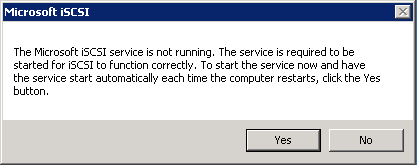




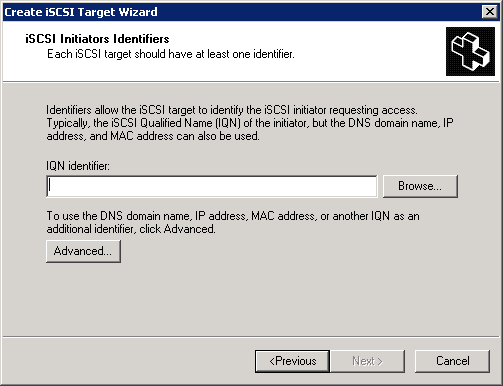




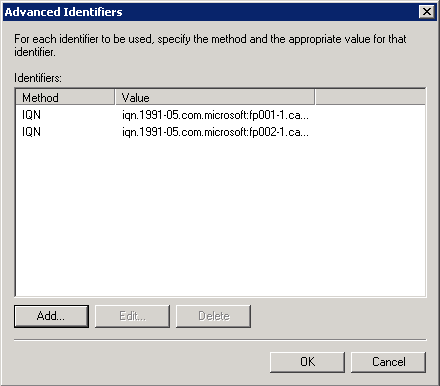

















 留言列表
留言列表

